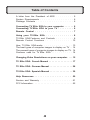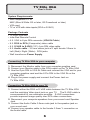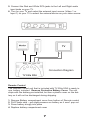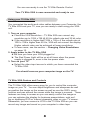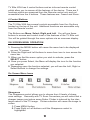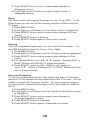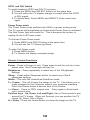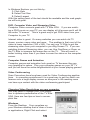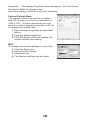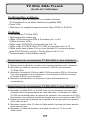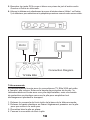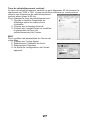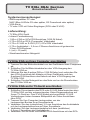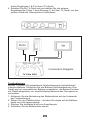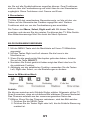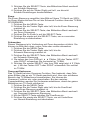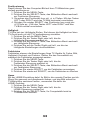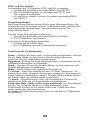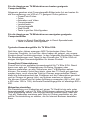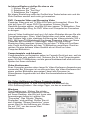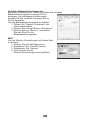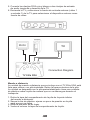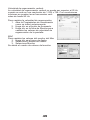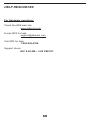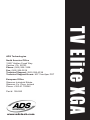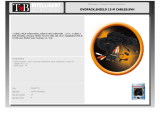La page est en cours de chargement...

La page est en cours de chargement...
La page est en cours de chargement...
La page est en cours de chargement...
La page est en cours de chargement...
La page est en cours de chargement...
La page est en cours de chargement...
La page est en cours de chargement...
La page est en cours de chargement...
La page est en cours de chargement...
La page est en cours de chargement...
La page est en cours de chargement...
La page est en cours de chargement...
La page est en cours de chargement...

1716
Properties. The Display Properties Box will appear. Use the Screen
Resolution Slider to choose a new
resolution setting, Click OK to set new resolution.
Vertical Refresh Rate:
The vertical refresh rate can be no higher
than 60 Hz when you are at a resolution of
1024 x 768. At lower resolutions you can
have the vertical frequency as high as 90 Hz.
To change the refresh rate:
1. Open Display Properties as described
above.
2. Click the Advanced Button.
3. Click the Monitor Tab and change the
screen refresh rate setting.
MAC
To change the monitor settings on your Mac
1. Click the Apple Icon
2. Select Control Panels
3. Select Monitor
4. The Monitor settings box will open

17
TV Elite XGA: French
Guide de l’utilisateur
Conguration système:
• PC ou MAC (Blue & White G3 ou modèle ultérieur,
G3 Powerbook ou modèle ultérieur)compatible IBM
• Carte VGA
• Téléviseur ou magnétoscope à sorties vidéo (RCA ou S-VHS)
Contenu:
• Convertisseur TV Elite XGA
• Télécommande infrarouge
• Câble VGA/connecteur DIN à 8 broches de 1 m 83
(Câble d’entrée VGA)
• Câble vidéo RCA/RCA (Composite) de 2 m 74
• Câble vidéo S-VHS/S-VHS (Y/C) DIN à 4 broches de 2 m 74
• Câble audio jack stéréo 3,5 mm vers femelle 3,5 mm/deux prises
jacks RCA Gauche (rouge) + Droite (blanc) de 2 m 74
• Transformateur d’alimentation mural
Branchement du convertisseur TV Elite XGA à votre ordinateur
1. Débranchez le câble du moniteur de la carte graphique de l’ordinateur.
2. Branchez le câble du moniteur à la sortie VGA du convertisseur
TV Elite XGA.
3. Branchez l’extrémité VGA du câble VGA/connecteur DIN à 8 broches
à la carte graphique de l’ordinateur et le connecteur DIN à 8 broches
à l’entrée VGA du convertisseur.
4. Branchez l’alimentation et branchez le jack d’alimentation au
convertisseur.
Branchement du convertisseur TV Elite XGA à votre téléviseur
1. Branchez le câble RCA ou S-VHS entre le convertisseur et la prise jack
d’entrée vidéo correspondante de votre téléviseur. L’utilisation du câble
S-VHS est conseillée dans la mesure du possible. Les connexions S-VHS
fournissent une meilleure qualité de l’image que les connexions vidéo RCA.
2. Débranchez les haut-parleurs de l’ordinateur de la prise jack haut-parleur
de la carte de son.
3. Branchez le jack mâle 3,5 mm du câble audio à la prise jack haut-parleur
de la carte de son.
4. Branchez le câble haut-parleur à la prise femelle en Y 3,5 mm du
câble audio.

18 19
OR
Connection Diagram
5. Branchez les jacks RCA rouge et blanc aux prises de jack d’entrée audio
Gauche et Droite du téléviseur.
6. Allumez le téléviseur et sélectionnez la source d’entrée externe (Vidéo 1 ou Entrée
1) du téléviseur pour sélectionner le périphérique externe comme votre source vidéo.
Télécommande:
La télécommande fournie avec le convertisseur TV Elite XGA est prête
à l’emploi, pile incluse. Enlevez la bande de protection de la pile : la
télécommande est livrée avec une pile déjà installée, mais une bande
de protection en plastique recouvre la pile pour empêcher tout
déchargement pendant le transport.
1. Enlevez le couvercle du tiroir à pile de la base de la télécommande.
2. Enlevez la bande plastique en faisant légèrement pression sur la pile
pour que celle-ci ne sorte pas.
3. Remettez bien la pile en place.
4. Fermez le couvercle du tiroir à pile.

18 19
Vous pouvez maintenant utiliser la télécommande du convertisseur TV Elite.
Votre convertisseur est branché et prêt à l’emploi.
Utilisation du convertisseur TV Elite XGA
Vous avez maintenant branché les câbles audio et vidéo entre
l’ordinateur, le convertisseur et le téléviseur et pouvez commencer
à utiliser votre convertisseur.
1. Allumez votre ordinateur
a. Vériez la résolution VGA – Le TV Elite XGA peut convertir toute
résolution jusqu’à 1024 x 768 @ un taux de rafraîchissement de
60 Hz et des couleurs à 32 bits.
b. Le XGA ne pourra pas convertir l’afchage en cas de résolution
supérieure à 1024 x 768 ou si le taux de rafraîchissement dépasse
60 Hz pour une résolution de 1024 x 768. Il est possible d’obtenir
des taux de rafraîchissement supérieurs lorsque les résolutions
sont moins élevées.
c. Pour en savoir plus, voir la section:
Changement de la résolution vidéo à la page 26.
2. Mettez le TV Elite XGA sous tension
a. Vériez que votre convertisseur est bien branché sur le secteur!
b. Le voyant d’alimentation rouge reste toujours allumé lorsque le
transformateur est branché sur le secteur, même lorsqu’il
fonctionne en mode de consommation au repos.
3. Allumez votre téléviseur.
a. Sélectionnez la source d’entrée vidéo à laquelle vous avez
branché le convertisseur.
Vous devriez maintenant voir votre image de synthèse sur le téléviseur.
Caractéristiques et commandes du TV Elite XGA
Ce convertisseur vous offre de nombreux moyens de contrôler une
image de synthèse sur votre téléviseur. Vous pouvez régler la
luminosité et la netteté de même que la position de l’image sur l’écran,
et utilisez la fonction de zoom jusqu’à 200 % ainsi que la fonction
panoramique pour consulter l’image agrandie. Ces fonctions facilement
accessibles vous permettent de contrôler vos images en toute simplicité
pour optimiser l’afchage lors de présentations professionnelles, de
navigation sur Internet ou encore de visionnage de DVD ou de vidéo
par Internet en continu sur votre téléviseur. N’oubliez pas que vous
pouvez brancher un magnétoscope au convertisseur an d’enregistrer
les images et le son de votre ordinateur sur une cassette vidéo.

20 21
Le TV Elite XGA est doté de 4 boutons de commande et d’une
télécommande infrarouge qui vous permettent d’accéder à toutes ses
fonctions. Deux des fonctions ne sont accessibles que par le biais de la
télécommande : le gel de l’image et le zoom.
4 boutons de commande
Plusieurs commandes du TV Elite XGA sont accessibles à partir des 4
boutons situés sur le haut du convertisseur. Des fonctions
supplémentaires ne sont accessibles qu’avec la télécommande.
Les 4 boutons sont : Menu (menu), Select (sélectionner), Right
(droite) et Left (gauche). Vous devrez utiliser ces boutons pour accéder
à la plupart des fonctions du convertisseur et les contrôler. Une aide sur
l’écran vous décrira les options de menu.
FONCTIONNEMENT DU BOUTON MENU SUR L’ECRAN
1. Appuyez sur le bouton MENU pour faire apparaître la barre de menus
sur votre écran de télévision.
2. Appuyez sur le bouton RIGHT et LEFT pour passer d’une icône
à l’autre sur la barre de menus.
3. Lorsque vous avez trouvé l’option de menu que vous souhaitez
activer, appuyez sur le bouton SELECT.
4. Après cela, le menu afchera l’icône correspondant à la fonction
sélectionnée.
5. Pour changer les paramètres, vous devrez alors utiliser les boutons
LEFT, RIGHT ou SELECT selon la fonction sélectionnée.
Icônes des menus afchés sur l’écran
Netteté
La commande de netteté vous permet de choisir un paramètre parmi
8 niveaux de netteté. En général, avec les convertisseurs de signaux TV
une image plus nette est accompagnée d’un effet de scintillement
(icker), un phénomène inhérent aux images entrelacées d’un
téléviseur. La réduction du scintillement entraîne une baisse de la
netteté de l’image.
1. Appuyez sur le bouton MENU.
2. Appuyez sur les boutons RIGHT ou LEFT jusqu’à la sélection de
la commande de netteté.

20 21
3. Appuyez sur le bouton SELECT pour que le menu à l’écran
affiche la commande de netteté.
4. Appuyez sur le bouton RIGHT ou LEFT pour naviguer parmi les
8 niveaux de réglage de la netteté.
Zoom
La commande Zoom permet d’agrandir de 200 % l’image afchée sur le
téléviseur. Dans le mode Zoom, vous pouvez utiliser la fonction
Panoramique pour faire un panoramique sur l’image afchée sur le
téléviseur.
1. Appuyez sur le bouton MENU.
2. Appuyez sur le bouton RIGHT ou LEFT jusqu’à la sélection de
la commande Zoom.
3. Appuyez sur le bouton SELECT pour que le menu à l’écran afche
la commande de zoom.
4. Appuyez sur le bouton SELECT pour faire un zoom avant.
5. Appuyez de nouveau sur le bouton SELECT pour effectuer un
zoom arrière et revenir à la taille normale.
Panoramique
Cet outil est particulièrement utile lorsque vous avez fait un zoom avant
sur une image. Vous pouvez alors faire un panoramique sur l’image vers
le haut, le bas, la gauche ou la droite.
1. Appuyez sur le bouton MENU
2. Appuyez sur le bouton RIGHT ou LEFT jusqu’à la sélection de
la commande panoramique.
3. Appuyez sur le bouton SELECT pour que le menu à l’écran afche
la commande de panoramique.
4. Vous verrez apparaître l’icône de panoramique dotée des èches
34
. Appuyez sur le bouton LEFT ou RIGHT pour faire un
panoramique horizontal sur l’image du téléviseur.
5. Appuyez de nouveau sur le bouton SELECT et l’icône
panoramique changera pour afcher les èches
56
.† Appuyez
sur les boutons LEFT ou RIGHT pour faire un panoramique
vertical sur l’image du téléviseur.
Overscan/Underscan
Le convertisseur est doté d’une fonction overscan, ce qui signie qu’une
partie de l’image envoyée vers un téléviseur est afchée hors des
marges de l’écran et n’est donc pas visible. Vous pouvez activer ou
désactiver cette fonction. En règle générale, l’utilisateur préfère une
image dont les bords sont afchés dans les marges de l’écran an
qu’elle soit visible dans son intégralité sur le téléviseur.
1. Appuyez sur le bouton MENU.
2. Appuyez sur le bouton RIGHT ou GAUCHE jusqu’à la sélection
de la commande Overscan/Underscan.
3. Appuyez sur le bouton SELECT pour que le menu à l’écran afche
la commande Overscan/Underscan.
4. Appuyez sur le bouton SELECT pour activer la fonction Overscan
5. Appuyez de nouveau sur le bouton SELECT pour activer la
fonction Underscan et revenir à la normale.

22 23
Position
Cette commande vous permet de positionner facilement l’image de
synthèse sur l’écran du téléviseur.
1. Appuyez sur le bouton MENU.
2. Appuyez sur le bouton SELECT pour que le menu à l’écran afche
la commande de positionnement.
3. Vous verrez apparaître l’icône de positionnement dotée des
flèches
34
Appuyez sur le bouton LEFT ou RIGHT pour
déplacer l’image du téléviseur horizontalement.
4. Appuyez de nouveau sur le bouton SELECT et l’icône de
positionnement changera pour afcher les èche
56
Appuyez
sur le bouton LEFT ou RIGHT pour déplacer l’image du téléviseur
verticalement.
Luminosité
Le convertisseur offre 4 niveaux de réglage de la luminosité. Vous
pouvez également régler la luminosité de votre téléviseur à l’aide de la
télécommande du téléviseur.
1. Appuyez sur le bouton MENU.
2. Appuyez sur les boutons RIGHT ou LEFT jusqu’à la sélection de
la commande de luminosité.
3. Appuyez sur le bouton SELECT pour que le menu à l’écran afche
la commande de luminosité.
4. Appuyez sur le bouton RIGHT et LEFT pour passer d’un niveau
de luminosité à l’autre.
Barres de couleur
La commande des barres de couleur permet de régler la couleur,
l’image, la luminosité, le contraste et la teinte de votre téléviseur.
Effectuez les réglages voulus pour l’image de votre téléviseur pendant
l’afchage des barres de couleur.
1. Appuyez sur le bouton MENU.
2. Appuyez sur le bouton RIGHT ou LEFT jusqu’à la sélection de la
commande des barres de couleur.
3. Appuyez sur le bouton SELECT pour que le menu à l’écran afche
la commande des barres de couleur.
4. Appuyez de nouveau sur le bouton SELECT pour afcher les
barres de couleur.
5. Appuyez de nouveau sur le bouton SELECT pour supprimer les
barres de couleur.
Home - Début
Cette commande ramènera l’image à sa position normale. Utilisez cette
fonction si vous avez effectué un zoom ou un panoramique et que vous
souhaitez rapidement centrer l’image de synthèse sur le téléviseur.
1. Appuyez sur le bouton MENU.
2. Appuyez sur le bouton RIGHT ou LEFT jusqu’à la sélection de
la commande HOME.
3. Appuyez sur le bouton SELECT pour centrer votre image de
synthèse sur le téléviseur.

22 23
Commutateur NTSC/PAL
Pour basculer entre les standards de télévision NTSC et PAL:
1. Appuyez simultanément sur les boutons MENU et SELECT.
2. L’afchage du téléviseur changera pour accepter le signal
NTSC ou PAL.
3. Pour revenir en arrière, appuyez de nouveau simultanément sur
les boutons MENU et SELECT.
Mode de consommation au repos
Le mode de consommation au repos met le convertisseur en mode
d’économie d’énergie. L’écran du téléviseur s’éteint dès l’activation de
ce mode. Le voyant d’alimentation rouge reste allumé car le système est
en attente du mode de pleine consommation.
Pour activer le mode de consommation au repos:
1. Appuyez simultanément sur les boutons MENU et RIGHT.
2. L’écran du téléviseur s’éteindra.
Pour activer le mode de pleine consommation:
1. Appuyez sur le bouton MENU.
2. L’écran du téléviseur afchera l’image de synthèse.
Fonctions de télécommande
Power (Alimentation) - Appuyez sur cette fonction pour mettre le
convertisseur sous tension. Appuyez de nouveau dessus pour le mettre
en mode de consommation au repos. Le voyant d’alimentation rouge
restera allumé.
Brightness (Luminosité) – Appuyez autant de fois que nécessaire pour
sélectionner l’un des 4 niveaux de luminosité disponibles.
Sharp (Netteté) - Appuyez sur l’un des boutons de netteté pour
sélectionner l’un des 8 niveaux de réglage disponibles.
Width (Largeur) – Pour sélectionner le mode Underscan/Overscan.
F = Freeze (Gel de l’image) – L’image du téléviseur sera gelée pour
vous permettre d’effectuer des changements sur votre ordinateur sans
que votre audience s’en aperçoive. Appuyez une deuxième fois sur ce
bouton pour annuler cette commande.
+ = Zoom - Pour agrandir l’image initiale jusqu’à 200 %. Appuyez de
nouveau sur ce bouton pour faire un zoom arrière et revenir à la taille
normale.
Touches de position - Haut, Bas, Gauche, Droite – Utilisez-les en
mode zoom pour faire un panoramique sur l’image du téléviseur. Hors
du mode zoom, vous pouvez les utiliser pour déplacer l’image afchée
sur le téléviseur vers le haut, le bas, la gauche ou la droite.
H = Home (Début) – Appuyez sur ce bouton pour centrer l’image sur
l’écran du téléviseur.

24 25
Fonctionnement du TV Elite XGA
Le TV Elite XGA est un convertisseur d’image. La fréquence du signal
vidéo et la manière dont sont afchées les images sont très différentes
sur un moniteur VGA et sur un téléviseur. Le TV Elite XGA convertit le
signal Progressive Scan VGA en provenance de votre ordinateur en
signal d’images vidéo entrelacées permettant l’afchage sur les
téléviseurs à dénition standard.
Les différences entre les signaux TV et VGA
VGA - Progressive Scan (balayage progressif) pixels par pouce
Fréquence : 31,5 Hz Horizontal
60 – 150 Hz Vertical
Lignes ou Pixels : Nombre de pixels par pouce, ex. : 800 x 600
TV - Lignes horizontales d’images vidéo entrelacées
Fréquence : 15,7 Hz Horizontal
60 Hz Vertical
Lignes ou Pixels: 525 lignes de balayage horizontal
(480 visibles sur l’écran)
Débit : 25 images par seconde, mais comme l’afchage
est entrelacé, seulement _ de l’image est afchée par _ seconde.
Chaque afchage de _ seconde s’appelle un champ. Il y a 2 champs
par image, donc 50 champs par seconde pour composer 25 images par
seconde.
Comme le démontre les détails précédents, la méthode de base
d’afchage d’une image sur un moniteur d’ordinateur diffère grandement
du mode de fonctionnement d’un téléviseur. L’image VGA est mesurée
en nombre de pixels par pouce tandis que l’image de télévision est
mesurée en lignes de balayage horizontal. L’image VGA est progressive,
c’est-à-dire qu’elle est présentée simultanément, tandis que l’image de
télévision est entrelacée, ce qui signie que seulement _ de l’image est
présentée par _ seconde. Ce n’est qu’avec l’arrivée du téléviseur
numérique haute dénition (HDTV) que la technologie d’afchage
progressif commence à servir dans les téléviseurs.
Que peut-on en déduire ? Bien que le TV Elite XGA convertisse avec
efcacité les signaux VGA an d’afcher des images de synthèse sur un
téléviseur de dénition standard, les images converties pour téléviseur
ne seront jamais d’aussi bonne qualité que l’image VGA d’origine.

24 25
Les meilleurs types d’images de synthèse à afcher sur un téléviseur
En général, les images de synthèse graphiques, quelle que soit leur
nature, sont les meilleurs types d’image à convertir du format VGA au
format TV et incluent :
• Diapos Power Point
• Photos
• Animations et clips vidéo
• Jeux électroniques
• Logiciels éducatifs
• Images graphiques informatiques
• Graphiques Web
• Texte à grande police
Les types d’images de synthèse les moins faciles à afcher sur un
téléviseur sont :
• Lignes à pixel unique comme celles des tableurs Excel
• Texte à petite police
Usages communs pour le convertisseur TV Elite XGA
ADS Technologies fabrique des convertisseurs d’images vidéo depuis
plus de dix ans. Au l des années, nous avons appris comment nos
clients utilisent ces produits. Ci-dessous se trouvent des descriptions
et des conseils d’utilisation du TV Elite XGA, y compris ses principaux
domaines d’utilisation.
Présentations Power Point
PowerPoint est l’application idéale pour utiliser le TV Elite XGA. Le
convertisseur offre la possibilité attrayante de faire des présentations
devant de petits groupes ou des classes où tout le monde peut regarder
le même téléviseur. L’autre avantage est qu’il est possible de regarder
un téléviseur en tout confort sans éteindre les lumières dans la salle.
Cela permet de maintenir l’attention des participants qui pourront
également prendre des notes.
Vous pouvez utiliser PowerPoint à n’importe quelle résolution (640 x
480, 800 x 600 ou 1024 x 768), mais la meilleure résolution d’afchage
est 800 x 600.
Consultation de pages Web
La consultation de pages Web sur un téléviseur est une excellente
application du TV Elite XGA qui permet à plusieurs personnes de
consulter ensemble des pages Web. Le seul inconvénient est que le
texte des pages Web est souvent relativement petit. C’est pourquoi nous
recommandons l’utilisation de la taille de texte la plus grande possible
pour l’afchage du navigateur Internet.

26 27
Dans Internet Explorer, vous effectuez ce réglage de la façon suivante :
1. Cliquez sur Afchage
2. Sélectionnez Taille du texte
3. Sélectionnez La plus grande
Avec ce réglage, la plupart du texte devrait être lisible et les graphiques
Web devraient avoir une belle apparence.
DVD, vidéo électronique et vidéo en continu
Le TV Elite XGA convertit efcacement les vidéos électroniques. Si vous
regardez un lm DVD en mode plein écran sur votre PC, vous pouvez
l’afcher sur l’intégralité de votre écran de télévision. C’est un moyen
superbe de faire passer un DVD de l’ordinateur au téléviseur.
Les clips vidéo par Internet sont formidables. Sur de nombreux sites
Web, vous pouvez regarder d’anciennes émissions de télé, des lms,
des actualités et bien plus encore. Seul problème, la plupart des clips
vidéo sont d’une résolution plus faible (320 x 240). Vous pouvez utiliser
le convertisseur pour faire passer ce clip en continu de votre ordinateur
à votre téléviseur grand écran. Si vous regardez une vidéo en continu
par Internet, vous pouvez utiliser les fonctions OverScan ou Zoom du
convertisseur pour augmenter la taille de l’image sur le téléviseur. Vous
obtiendrez ainsi une vidéo de meilleure qualité que si vous faisiez un
zoom sur l’écran de l’ordinateur.
Jeux électroniques et Animation
Les jeux électroniques et l’animation sont superbes sur un téléviseur car
ils sont naturellement composés de nombreux graphiques. Jouez à vos
jeux électroniques sur votre téléviseur de 92 cm et faites l’envie de tout
le voisinage !
Vidéoconférence
Les convertisseurs d’image servent depuis longtemps dans les
vidéoconférences. Dans le cadre d’une réunion, ils sont formidables
pour transposer une vidéoconférence sur un grand écran de façon à ce
que tous les participants puissent regarder leur correspondants les yeux
dans les yeux !
Changement de la résolution vidéo sur votre ordinateur
Vous aurez peut-être besoin de changer votre résolution VGA an
d’optimiser les performances du convertisseur TV Elite XGA. Voici
quelques conseils sur la méthode à employer :
Windows
A partir du bureau électronique : Cliquez avec
le bouton droit de la souris sur un
emplacement vierge du bureau électronique et
appelez la commande Propriétés. La fenêtre
Propriétés d’afchage apparaît. Cliquez sur
l’onglet Paramètres et faites glisser le curseur
de réglage pour dénir la nouvelle résolution de
l’écran, puis cliquez sur OK.

26 27
Taux de rafraîchissement vertical :
Le taux de rafraîchissement vertical ne peut dépasser 60 Hz lorsque la
résolution est 1024 x 768. A des résolutions inférieures, vous pouvez
obtenir une fréquence de rafraîchissement
vertical allant jusqu’à 90 Hz.
Pour changer le taux de rafraîchissement :
1. Ouvrez la fenêtre Propriétés de
afchage selon les instructions
ci-dessus.
2. Cliquez sur le bouton Avancé.
3. Cliquez sur l’onglet Ecran et modiez
le paramètre du taux de
rafraîchissement de l’écran.
MAC
Pour modier les paramètres de l’écran de
votre Mac
1. Cliquez sur l’icône Apple.
2. Sélectionnez Tableaux de bord.
3. Sélectionnez Moniteur
4. La boîte de conguration de l’écran
apparaît.
La page est en cours de chargement...
La page est en cours de chargement...
La page est en cours de chargement...
La page est en cours de chargement...
La page est en cours de chargement...
La page est en cours de chargement...
La page est en cours de chargement...
La page est en cours de chargement...
La page est en cours de chargement...
La page est en cours de chargement...
La page est en cours de chargement...
La page est en cours de chargement...
La page est en cours de chargement...
La page est en cours de chargement...
La page est en cours de chargement...
La page est en cours de chargement...
La page est en cours de chargement...
La page est en cours de chargement...
La page est en cours de chargement...
La page est en cours de chargement...
La page est en cours de chargement...
La page est en cours de chargement...
La page est en cours de chargement...
La page est en cours de chargement...
La page est en cours de chargement...



ADS Technologies
North America Office
12627 Hidden Creek Way
Cerritos, CA 90703
Phone: (562) 926-1928
Fax: (562) 926-0518
Technical Support: (562) 926-4338
Technical Support Hours: M-F 7am-6pm PST
European Office
Shannon Industrial Estate
Shannon Co. Clare, Ireland
Phone: +353.61.702042
Part #: 128-593
www.adstech.com
TV Elite XGA
-
 1
1
-
 2
2
-
 3
3
-
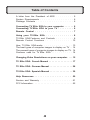 4
4
-
 5
5
-
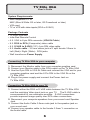 6
6
-
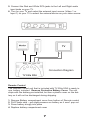 7
7
-
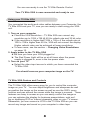 8
8
-
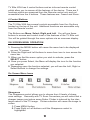 9
9
-
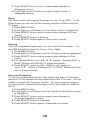 10
10
-
 11
11
-
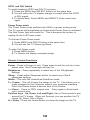 12
12
-
 13
13
-
 14
14
-
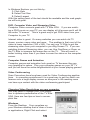 15
15
-
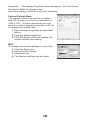 16
16
-
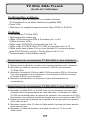 17
17
-
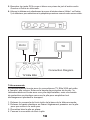 18
18
-
 19
19
-
 20
20
-
 21
21
-
 22
22
-
 23
23
-
 24
24
-
 25
25
-
 26
26
-
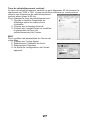 27
27
-
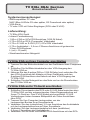 28
28
-
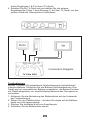 29
29
-
 30
30
-
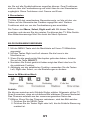 31
31
-
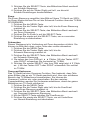 32
32
-
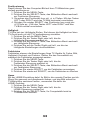 33
33
-
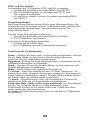 34
34
-
 35
35
-
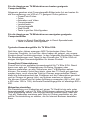 36
36
-
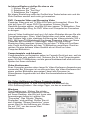 37
37
-
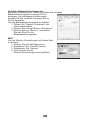 38
38
-
 39
39
-
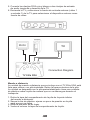 40
40
-
 41
41
-
 42
42
-
 43
43
-
 44
44
-
 45
45
-
 46
46
-
 47
47
-
 48
48
-
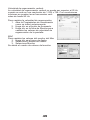 49
49
-
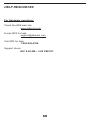 50
50
-
 51
51
-
 52
52
-
 53
53
-
 54
54
-
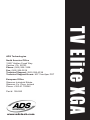 55
55
ADS Technologies TV ELITE XGA Manuel utilisateur
- Taper
- Manuel utilisateur
- Ce manuel convient également à
dans d''autres langues
Autres documents
-
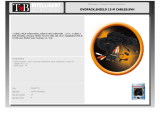 T'nB PACKPCTV Fiche technique
T'nB PACKPCTV Fiche technique
-
Analog way OCTO-FADE Manuel utilisateur
-
Planar SL5551 Manuel utilisateur
-
NEC XT4100 Le manuel du propriétaire
-
NEC 50XM6 Manuel utilisateur
-
Analog way S-CUT2 Manuel utilisateur
-
Panasonic PT-ST10E Manuel utilisateur
-
Sanyo PLC-SE10 Le manuel du propriétaire
-
Panasonic PT45LC12K Mode d'emploi
-
Philips 42PF9936D/37 Manuel utilisateur